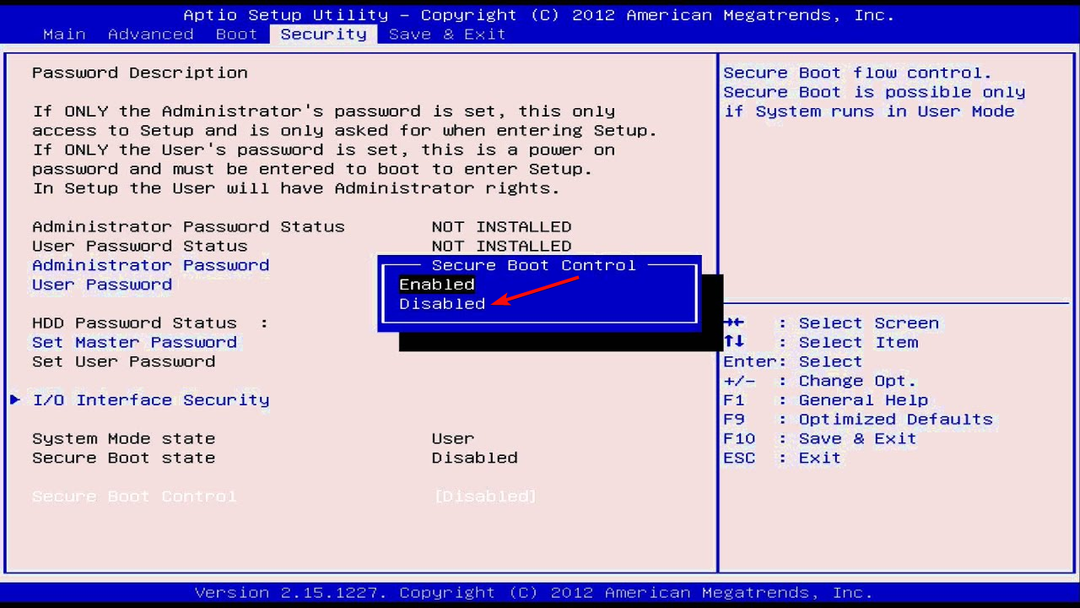בעיה זו נובעת מתכונת האתחול המאובטח מה-BIOS
- תכונת אתחול מאובטח או BIOS פגום עלולים לגרום לכך שהתקן EFI USB נחסם על ידי שגיאת מדיניות האבטחה הנוכחית במחשבי Windows.
- רוב הקוראים שלנו פתרו בעיה זו על ידי השבתת תכונת האתחול המאובטח מה-BIOS.
- ייתכן שחלק מהמשתמשים יצטרכו לשחזר את ברירת המחדל של הגדרות ה-BIOS כדי לתקן את שגיאת התקן ה-EFI USB נחסם.
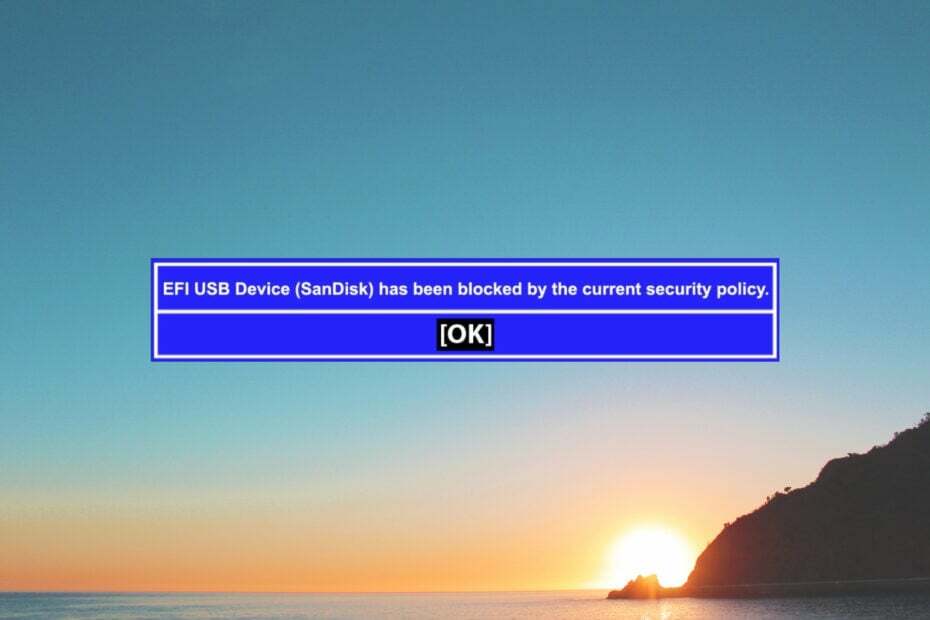
איקסהתקן על ידי לחיצה על הורד את הקובץ
- הורד את Fortect והתקן אותו במחשב האישי שלך.
- התחל את תהליך הסריקה של הכלי כדי לחפש קבצים פגומים שהם המקור לבעיה שלך.
- לחץ לחיצה ימנית על התחל תיקון כך שהכלי יוכל להתחיל את אלגוריתם התיקון.
- Fortect הורד על ידי 0 הקוראים החודש.
משתמשים יכולים להשתמש בפלטפורמות חלופיות במחשבי ה-Windows שלהם מהאתחול
כונני USB. עם זאת, חלק מהמשתמשים רואים א התקן USB EFI נחסם שגיאה כאשר הם מנסים לאתחל מהתקני USB של EFI.כתוצאה מכך, משתמשים לא יכולים לאתחל מהתקני כונן USB של EFI או להשתמש בהם בגלל שגיאה זו. אתה יכול לפתור את התקן USB EFI נחסם שגיאה ב-Windows 11/10 עם הפתרונות שלהלן.
איך זה שהתקן EFI USB נחסם נוצרת שגיאה?
ה EFI USBהמכשיר נחסם הודעת השגיאה אומרת שמדיניות אבטחה חסמה את הכונן. ליתר דיוק, תכונת אתחול מאובטח חוסמת את הכונן.
כדי לתקן את התקן USB EFI נחסם שגיאה, עליך להשבית את תכונת האתחול המאובטח. תצטרך היכנס ל-BIOS של המחשב האישי שלך (או קושחת UEFI) שממנה תוכל להשבית את התכונה הזו.
איך אני יכול לתקן את השגיאה שהמכשיר נחסם ב-Windows 11?
1. השבת את האתחול המאובטח
1.1 הפעל מחדש את הגדרות קושחת UEFI
- החזק את ה- חלונות מקש ולחץ אני לשגר הגדרות.
- לחץ על מערכת כרטיסיות התאוששות אפשרות ניווט. תצטרך לבחור עדכון ואבטחה ו התאוששות באפליקציית ההגדרות של Windows 10.

- בחר את אתחל עכשיו אפשרות להיכנס התחלה מתקדמת.
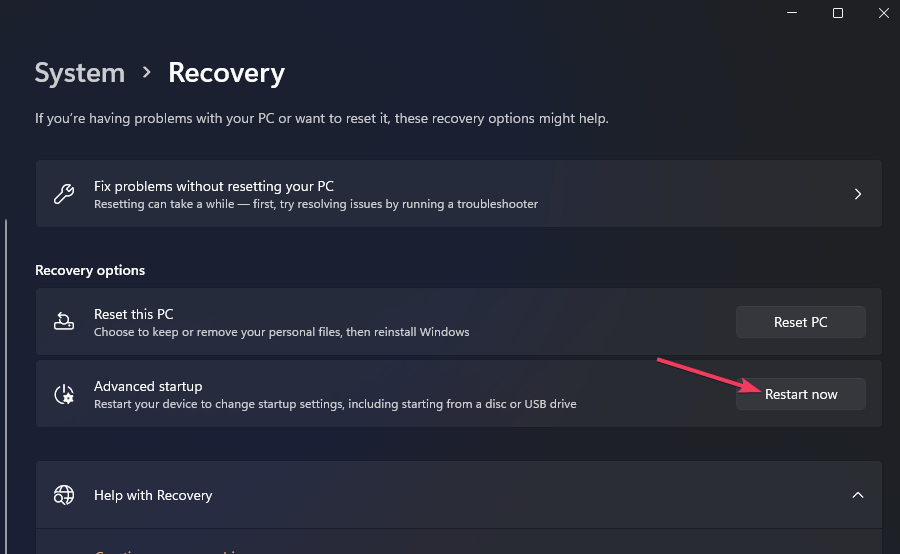
- לאחר מכן בחר את פתרון בעיות אוֹפְּצִיָה.
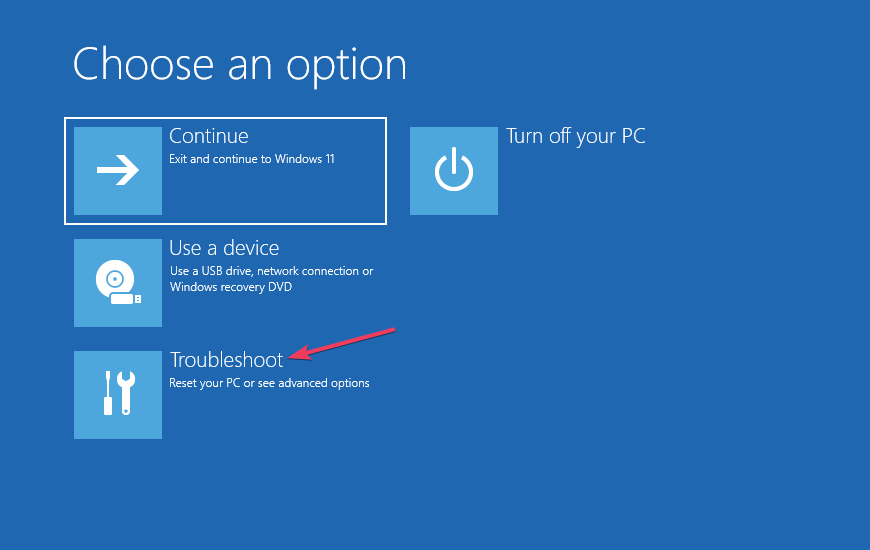
- בחר מִתקַדֵםאפשרויות, ולאחר מכן בחר הגדרות קושחה של UEFI.
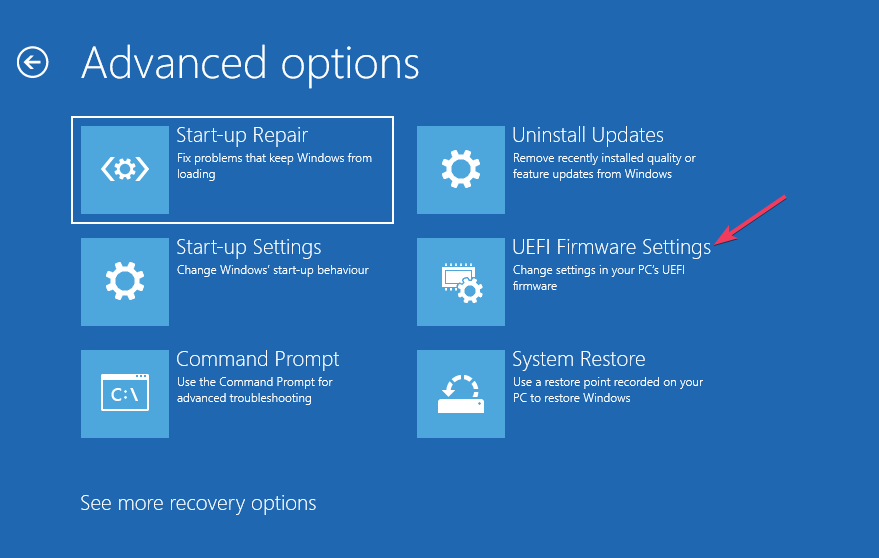
- לחץ על הפעל מחדש את קושחת UEFI אוֹפְּצִיָה.
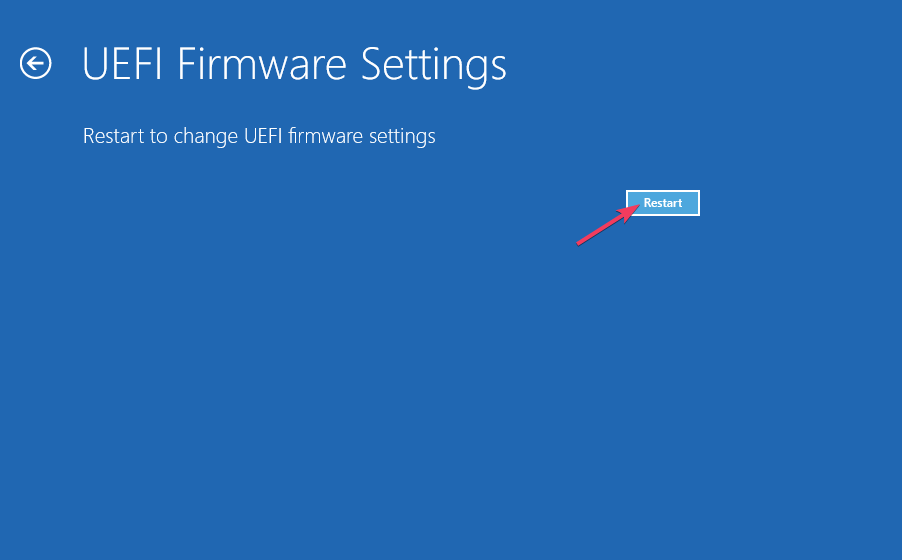
1.2 השבת את הגדרת אתחול מאובטח
פריסות קושחה של BIOS/UEFI יכולות להשתנות בין דגמי מחשבים שונים. לכן, השלבים המדויקים לגישה להגדרת השבתת ה-BIOS של אתחול מאובטח יכולים להשתנות מעט.
- בחר את בִּטָחוֹן (או א מַגָף) לשונית בתוך ה-BIOS.
- מצא ובחר את הפעלה בטוחה אפשרות עם המקלדת.
- ללחוץ להיכנס להעלות א השבת אפשרות ובחר אותה.
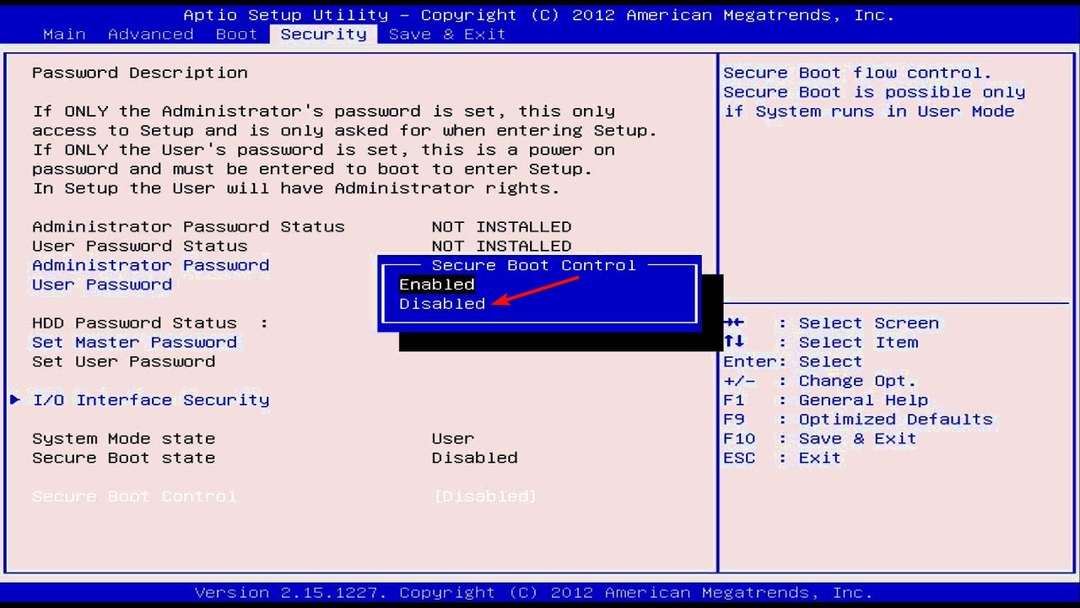
- לאחר מכן, הקש על F10 לחצן כדי לשמור ולצאת מה-BIOS.
- בחר כן כדי לאשר.
ייתכן שמשתמשים מסוימים יצטרכו להגדיר סיסמת מנהל כדי לשנות את הפעלה בטוחה הגדרה. אם אפשרות זו אינה נגישה, נסה לבחור ב- הגדר סיסמת מנהל אפשרות ב-BIOS תחילה.
- לחיצה על סמלי שורת המשימות של Windows 11 אינה מחליפה אפליקציות [תיקון]
- לא ניתן היה לבצע את הבקשה בגלל שגיאת התקן I/O [תיקון]
2. אפס את ה-BIOS להגדרות ברירת המחדל
- הזן את ה-BIOS של המחשב שלך דרך הגדרות כפי שמתואר לתיקון הראשון או בשיטה אחרת. שֶׁלָנוּ כיצד להיכנס למדריך ה-BIOS כולל שיטות רבות לכניסה ל-BIOS במחשבי Windows.
- בחר את יְצִיאָה לשונית ב-BIOS.
- הקש על F9 מקש כדי לבחור את טען הגדרות ברירת מחדל אוֹפְּצִיָה. או בחר באפשרות זו עם מקשי החצים והקש להיכנס.
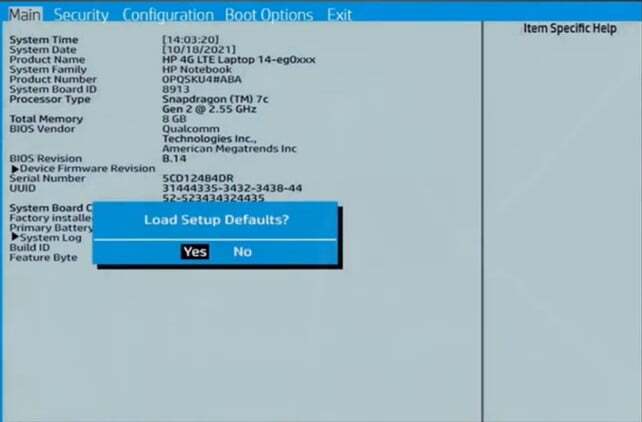
- לאחר מכן בחר כן כדי לאשר את האפשרות שנבחרה.
- הקש על F10 מקש ובחר את להציל אוֹפְּצִיָה.
אין הרבה דרכים לתקן את התקן USB EFI נחסם שְׁגִיאָה. עם זאת, רזולוציות ה-BIOS במדריך זה מאושרות רבות כדי לפתור בעיה זו על ידי משתמשים שתיקנו אותה.
זכור זאת ממשק BIOS פריסות משתנות. לכן, זה עשוי להיות גם רעיון טוב לחפש כיצד להשבית את האתחול המאובטח ולאפס את ה-BIOS בתוך מדריך יצרן עבור דגם המחשב הספציפי שלך.
סביר להניח שהאתר של היצרן עבור דגם המחשב שלך יכלול הנחיות כאלה.
מכיוון שבעיה זו הופיעה בעת ניסיון לאתחל ממקל USB, הנה המדריך שלנו בנושא כיצד ליצור כונן USB הניתן לאתחול של Windows 11.
הצלחתם לנקות את הבעיה הזו? אם יש לך בעיות, אל תהסס להשתמש בקטע ההערות למטה.
עדיין נתקלים בבעיות?
ממומן
אם ההצעות לעיל לא פתרו את הבעיה שלך, המחשב שלך עלול להיתקל בבעיות קשות יותר של Windows. אנו מציעים לבחור בפתרון הכל-באחד כמו Fortect לתקן בעיות ביעילות. לאחר ההתקנה, פשוט לחץ על הצג ותקן לחצן ולאחר מכן לחץ התחל תיקון.